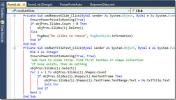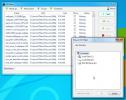Kako ručno instalirati najnovije upravljačke programe NVIDIA na Windows 10
Windows uglavnom dobro upravlja vozačima. Otkrivat će svaki novi hardver koji instalirate i dohvatiti upravljačke programe za njega. Nećete morati sami instalirati upravljačke programe. Nećete ih morati ni preuzeti. Windows se brine za sve i periodično ih ažurira kako bi rijetko imao zastarjeli upravljački program.
Međutim, postoje iznimke i vidjet ćete da su ove iznimke najčešće kod GPU upravljačkih programa.
Zastarjeli upravljački programi GPU-a
Vozače GPU-a obično blokiraju tri glavna faktora;
- Windows 10
- Vaš proizvođač PC / prijenosnih računala
- Proizvođač GPU-a
Windows 10 blokira GPU upravljačke programe
Zna se da Windows 10 blokira određene upravljačke programe na temelju hardvera u sustavu. Zapravo, čak je blokirano i ažuriranje sustava Windows za neke sustave jer hardver nije udovoljavao određenim zahtjevima. Ova blokada može ili ne mora biti valjana, ali se ipak događa. Windows 10 smatra da se najnoviji upravljački programi neće igrati dobro sa vašim sustavom i njegovim konfiguracijama, tako da ga blokira.
Također može ići i obrnuto gdje grafički upravljački programi blokiraju ažuriranja za Windows.PC / laptop blokira GPU upravljačke programe
Proizvođači računala / prijenosnih računala ne blokiraju često upravljačke programe GPU-a, ali kada to učine, to je zbog toga što osjećaju konfiguracija sustava, tj. ostale komponente možda neće raditi ispravno s najnovijim upravljačkim programom instaliran.
Proizvođač GPU blokira upravljačke programe
Sami proizvođači GPU-a mogu također onemogućiti instalaciju na sustav. Proizvođač ne mora dopustiti upravljački program u vašem sustavu samo zato što upotrebljavate čip koji je napravio. Možda će odlučiti blokirati ažuriranje upravljačkog programa ako otkrije da nemate instalirane određene sigurnosne nadogradnje.
Neki razlozi za blokiranje ažuriranja upravljačkog programa mogu biti valjani pa ih pokušajte ukloniti ako možete npr. Instalirati sigurnosne zakrpe koje su dostupne. Ako nema blokova, a upravljački program i dalje neće instalirati, ručno možete instalirati NVIDIA upravljačke programe.
Ručno instalirajte najnovije NVIDIA upravljačke programe
Instalacija najnovijih NVIDIA upravljačkih programa na Windows 10 prilično je jednostavna. Jedino što vam treba je puno ime i model GPU čipa. Ovaj vodič pretpostavlja da ne možete ažurirati / instalirati NVIDIA upravljačke programe iz Upravitelja uređaja. Ako to još niste isprobali, prvo biste trebali krenuti tim putem.
Instalirajte iz Upravitelja uređaja
- Otvorena Upravitelj uređaja.
- Proširiti Ispravljači.
- Desnom tipkom miša kliknite svoj GPU.
- Odaberi Ažuriraj upravljački program iz kontekstnog izbornika.
- Instalirajte sve dostupne ažuriranja upravljačkog programa i ponovno pokrenite sustav.

Instalirajte upravljački program od NVIDIA
Pod pretpostavkom da niste mogli instalirati upravljački program iz Upravitelja uređaja, morat ćete idi ručnom rutom.
- Posjetiti Web stranica NVIDIA-e za vozače.
- Upotrijebite razne padajuće tipke da biste odabrali specifikacije za svoj GPU. Puni broj modela možete provjeriti na kartici Izvedba u Upravitelju zadataka. Odaberite svoj GPU i pogledajte gornji desni kut.
- Vratite se na web stranicu NVIDIA-e. Odaberite vrstu proizvoda, seriju proizvoda, proizvod i OS.
- Za vrstu preuzimanja odaberite "Igra spremna za igru".
- Preuzmite datoteku koju vam daje.
- Nakon preuzimanja pokrenite EXE datoteku upravljačkog programa. Po defaultu će pokušati instalirati grafički upravljački program i njegove igračke aplikacije / upravljačke programe uz njega. Kad vam se pruži izbor, odaberite opciju "NVIDIA Graphis Driver" da biste instalirali samo grafički upravljački program.
- Dopustite aplikaciji da instalira upravljačke programe i ponovno pokrenite sustav.

Zaključak
Ručno instaliranje upravljačkih programa za bilo koju hardversku komponentu nije teško na Windows 10. Korisnici to jednostavno ne vole jer to između ostalog znači pronalaženje prave web lokacije za preuzimanje upravljačkih programa i otkrivanje koji je pravi pokretački program za vaš sustav. Također se puno lakše vraćaju.
traži
Najnoviji Postovi
Windows 8 Manager: Upravljanje, čišćenje, ugađanje i prilagođavanje sustava
Mi smo, u AddictiveTipsu, prilično opširno pokrenuli Windows 8 Cons...
Prikažite okomite crte na svakoj razini uvlaka u Visual Studio 2010
Radite li na velikom razvojnom projektu u Visual Studio 2010 i nist...
LD Move Omogućuje vam premještanje i kopiranje datoteka sa funkcijama pauze / nastavka
Kopiranje i premještanje datoteka s tvrdog diska, particija, pogona...